Come acquisire scene di filmati come immagini utilizzando SceneGrabber
Varie / / February 15, 2022
Fare uno screenshot normale è un compito semplice in Windows e non hai nemmeno bisogno di un'applicazione di terze parti per quello. Puoi prendere una parte dello schermo usando il strumento di cattura in Windowso semplicemente premere il tasto Stampa Scrn (schermata di stampa) pulsante sul computer per acquisire lo schermo e salvarlo negli appunti. Tuttavia, catturare scene di film come immagini è qualcosa che richiederebbe uno strumento migliore. Non che tu non possa farlo con i metodi di cui sopra, ma l'inconveniente e la frustrazione che accompagnerebbero il compito non ne vale la pena.
Se desideri acquisire fotogrammi video con la massima qualità possibile, Sceneggiatore. RETE è la migliore applicazione disponibile per eseguire l'attività.
Cos'è Scenegrabber. RETE

Sceneggiatore. NET è un software gratuito per Windows che ti aiuta Fai uno screenshot di video e film facilmente. Un utente può acquisire fotogrammi manuali o automatici da un filmato e unirli in un'unica immagine. Inoltre, può aggiungere informazioni rilevanti sul video come nome, risoluzione, informazioni sul codec, durata e tempo di creazione della scena.
Prerequisiti necessari
- Sceneggiatore. NET richiede il Microsoft .net Framework 3.5 o superiore da installare.
- Anche se Scenegrabber. NET supporta un'ampia gamma di formati di film, ma insisto sul fatto che installi un pacchetto di codec video come Pacchetto codec K-Lite per la migliore qualità.
Installazione di Scenegrabber. RETE
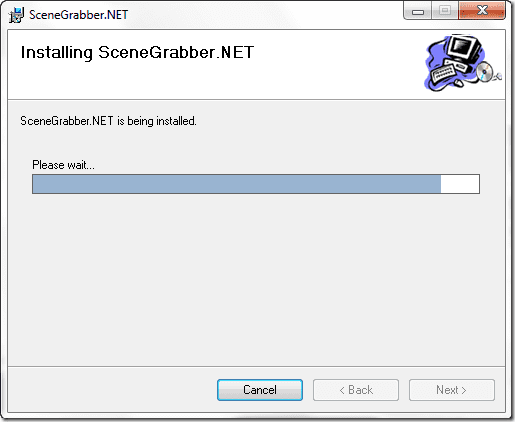
Una volta soddisfatti i prerequisiti, scarica e installa Scenegrabber. RETE sul tuo computer. L'installazione è semplice e richiede pochi secondi per essere completata.
Crea la tua prima presa
Passo 1: Una volta che il programma è stato installato correttamente, eseguilo. Sullo Scenegrabber. NET vedrai una barra degli strumenti seguita da un lettore e un'area di repository di screenshot.

Passo 2: Prima di iniziare a catturare, configura le tue preferenze di cattura da File—> Opzioni. Regola i parametri come layout, colore di sfondo, formato di output, filigrana e informazioni video in base alle tue esigenze.
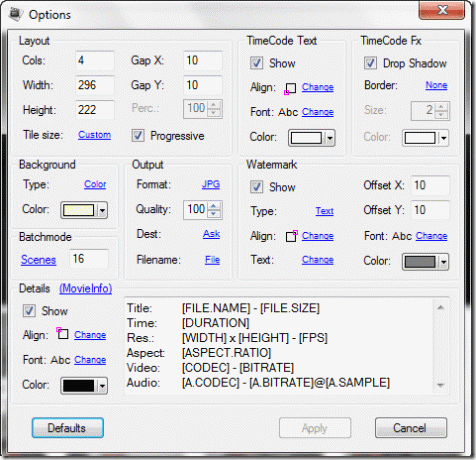
Passaggio 3: Una volta configurato il grabber, trascina e rilascia il video su di esso da cui desideri acquisire gli screenshot.
Passaggio 4: Ora puoi visualizzare in anteprima il video e scattare una singola ripresa o una sequenza di riprese utilizzando i rispettivi pulsanti sulla barra degli strumenti.

Passaggio 5: Una volta che il giocatore ha acquisito tutti gli screenshot correttamente, salvalo sul tuo computer facendo clic sull'icona del floppy disk.
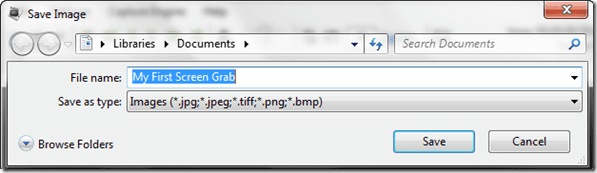
Il mio verdetto
Uso la funzione di acquisizione di scene multiple per inviare al mio amico una panoramica della trama del film insieme alla sua qualità prima di lui scarica il torrent. La singola scena ripresa mi aiuta a decorare il mio desktop con le mie scene preferite del film. Quindi, sì, ho trovato uso per questo strumento nella mia vita quotidiana.
Ultimo aggiornamento il 02 febbraio 2022
L'articolo sopra può contenere link di affiliazione che aiutano a supportare Guiding Tech. Tuttavia, non pregiudica la nostra integrità editoriale. Il contenuto rimane imparziale e autentico.



